- Autor Abigail Brown [email protected].
- Public 2023-12-17 07:00.
- Naposledy zmenené 2025-01-24 12:23.
Čo by ste mali vedieť
- Celá história: V ponuke Chrome vyberte História > História > Vymazať údaje prehliadania. Zrušte začiarknutie všetkých políčok okrem História prehliadania > Vymazať údaje.
- Určité webové stránky: V ponuke Chrome vyberte History > History. Začiarknite políčko vedľa webových stránok, ktoré chcete vymazať, a potom vyberte Delete.
- Podľa dátumu: V ponuke Chrome vyberte História > História > Vymazať údaje prehliadania> Pokročilé. Vyberte časový rozsah. Vyberte Vymazať údaje.
Vedieť, ako vymazať internetovú históriu na Chromebooku, je užitočné, ak sa chcete zbaviť informácií o webových stránkach uložených vo vyrovnávacej pamäti, mať prehľad o používaní internetu a sťažiť ostatným sledovanie vášho používania. Tu je návod, ako nájsť históriu prehliadača Chromebooku, ako ju vymazať celú naraz, ako ju vymazať podľa webových stránok a ako ju vymazať podľa dátumu.
Ako nájsť históriu prehliadača Chromebooku
-
V prehliadači Chrome otvorte novú kartu Google Chrome.

Image -
Kliknite na trojbodkovú ponuku v pravom hornom rohu obrazovky.
Môžete stlačiť (CTRL+ H) na ktorejkoľvek karte pre prístup k História menu.

Image -
Umiestnite kurzor myši na možnosť History a v zobrazenej ponuke vyberte History.

Image -
Karta, ktorú vidíte ako prvá, je karta Chrome History, ktorá zobrazuje celú vašu históriu prehliadania pre Chrome na Chromebooku, ktorý práve používate.

Image -
Kliknutím na Karty z iných zariadení v ľavej navigačnej ponuke zobrazíte zobrazenie histórie prehliadania prehliadača Google Chrome na iných zariadeniach. Je to užitočné pri rozhodovaní o tom, ako postupovať pri odstraňovaní histórie prehliadača, pretože možno budete chcieť ponechať údaje histórie na iných zariadeniach.

Image
Ako naraz vymazať celú históriu prehliadača Google Chrome
Samozrejme, môžete tiež vymazať celú históriu prehliadača Google Chrome naraz, ak nemáte nič konkrétne, čoho by ste sa mali držať. Postupujte podľa týchto krokov.
-
V ponuke Vymazať údaje prehliadania zostaňte na karte Basic.

Image -
Zrušte začiarknutie všetkého okrem História prehliadania. Kliknite na tlačidlo Clear Data v pravom dolnom rohu okna. Ak sa zobrazí potvrdzovacie okno, potvrďte, že naozaj chcete odstrániť údaje.

Image -
Teraz by sa mala zobraziť obrazovka, ktorá ukazuje, že nemáte uložené žiadne údaje histórie prehliadania.

Image
Ako vymazať históriu prehliadača Google Chrome podľa webových stránok
Ak nechcete odstrániť celú históriu prehliadania, ktorú máte v prehliadači Google Chrome, môžete odstrániť iba konkrétne webové stránky. Jediné, čo musíte urobiť, je umiestniť kurzor nad začiarkavacie políčko vedľa ktoréhokoľvek zo súborov histórie, ktoré chcete odstrániť. Kliknite na tie, ktoré nechcete, a ich políčka sa zmenia na modré. Posuňte sa do pravého horného rohu obrazovky a po výbere stlačte tlačidlo Delete.
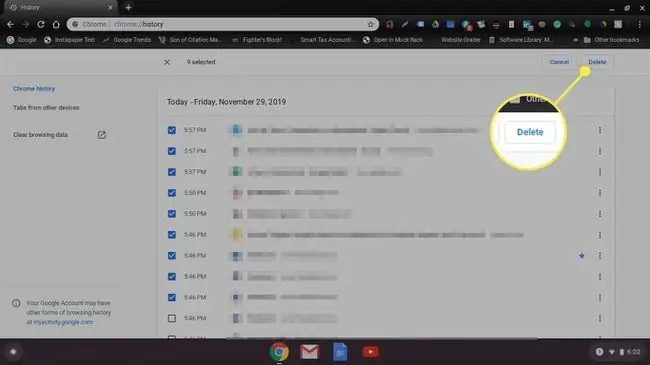
Tu sa zobrazí okno s potvrdením. Keď budete pripravení vymazať históriu prehliadania Chromebooku, stačí kliknúť na Odstrániť.
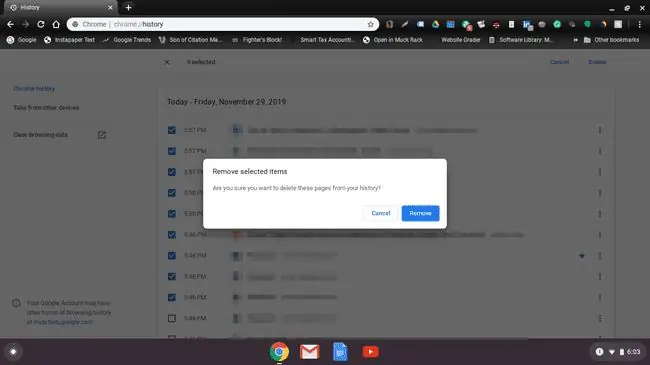
Ako odstrániť históriu prehliadača Google Chrome podľa dátumu
Ak sa snažíte odstrániť históriu prehliadania z určitého dátumu, môžete to urobiť jednoducho. Stačí kliknúť na odkaz Vymazať údaje prehliadania v ponuke naľavo pod Karty z iných zariadení na hlavnej stránke História. V okne, ktoré sa zobrazí, uvidíte karty Basic a Advanced Kliknutím na Advanced prejdite do rozbaľovacej ponuky, ktorá obsahuje možnosti času. V tejto ponuke budete musieť zrušiť začiarknutie čokoľvek, čo nechcete odstrániť.
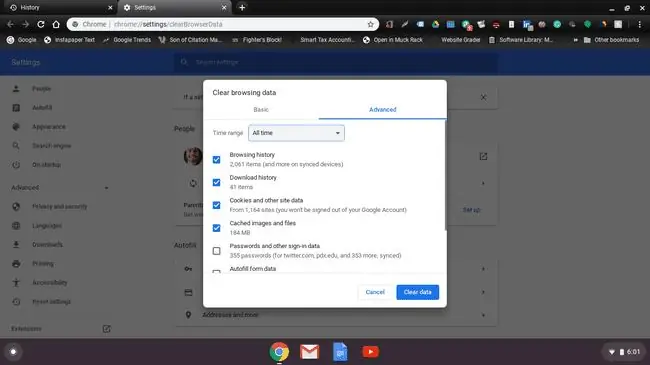
Vyberte Celé obdobie a vyberte, ako ďaleko dozadu chcete odstrániť históriu prehliadača Chrome. Môžete ho ponechať tak, ako je, alebo si môžete vybrať inú možnosť až do poslednej hodiny.






